में से एक आईओएस 14 सबसे उल्लेखनीय अतिरिक्त ऐप्पल ट्रांसलेट ऐप है। यदि आपने कभी प्रयोग किया है गूगल अनुवाद, आपके पास पहले से ही एक बुनियादी विचार होगा कि ऐप्पल का नया अनुवाद ऐप कैसे काम करता है। आप बस वह वाक्यांश टाइप करें जिसका आप अनुवाद करना चाहते हैं, टैप करें जाना, और वहां आपके पास यह है: आपका वाक्यांश 11 भाषाओं में से एक में अनुवादित है। ऐप वास्तव में उतना ही सीधा है, हालाँकि इसमें कई अतिरिक्त सुविधाएँ शामिल हैं जो इसे और अधिक उपयोगी बनाती हैं।
अंतर्वस्तु
- iOS 14 के ट्रांसलेट ऐप का उपयोग कैसे करें
- iOS 14 के अनुवाद ऐप में वाणी का उपयोग करके अनुवाद कैसे करें
- पसंदीदा कैसे सहेजें और परिभाषाएँ कैसे जाँचें
इस लेख में, हम बताते हैं कि iOS 14 के ट्रांसलेट ऐप का उपयोग कैसे करें। इसमें टेक्स्ट का अनुवाद करने और भाषा बदलने से लेकर परिभाषाओं की जांच करने और पसंदीदा सहेजने तक इसकी सभी विशेषताएं शामिल हैं। iOS 14 का नया अनुवाद ऐप बहुत उपयोगी है, और यह लेख आपको इसका अधिकतम लाभ उठाने में मदद करेगा।
अनुशंसित वीडियो
iOS 14 के ट्रांसलेट ऐप का उपयोग कैसे करें



पहली बार अनुवाद ऐप लॉन्च करते समय आपकी डिफ़ॉल्ट भाषाएं अंग्रेजी और स्पेनिश होंगी, यह मानते हुए कि आपके iPhone की भाषा अंग्रेजी पर सेट है। इस प्रकार, आप किसी शब्द या वाक्यांश का अंग्रेजी से स्पेनिश में अनुवाद करने के लिए यहां बताया गया है:
संबंधित
- 2023 में Android और iOS के लिए 16 सर्वश्रेष्ठ मैसेजिंग ऐप्स
- यहां बताया गया है कि कैसे iPadOS 17 आपके iPad को अगले स्तर पर ले जा रहा है
- Apple आपके iPhone में iOS 17 के साथ एक बिल्कुल नया ऐप जोड़ रहा है
कदम1: होम स्क्रीन पर, इसे लॉन्च करने के लिए ट्रांसलेट ऐप पर टैप करें।
चरण दो: एक बार अनुवाद में, खाली सफेद अनुवाद विंडो पर टैप करें। यह कीबोर्ड लाएगा, जिसका उपयोग आप उस शब्द या वाक्यांश को टाइप करने के लिए कर सकते हैं जिसका आप अनुवाद करना चाहते हैं। शब्द या वाक्यांश टाइप करें और फिर टैप करें जाना.
अनुवाद में भाषाएँ कैसे बदलें

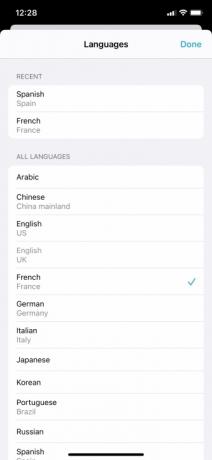
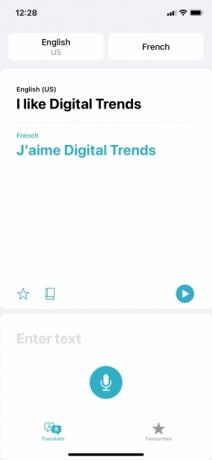
दोहन जाना आपके शब्द या वाक्यांश का अनुवाद लाएगा। पहली बार ऐप लॉन्च करते समय, अनुवाद के लिए डिफ़ॉल्ट भाषा संभवतः स्पैनिश होगी, इसलिए यदि आप टाइप करते हैं, "मुझे भूख लगी है," तो आप "टेंगो हैम्ब्रे" के साथ समाप्त होंगे।
हालाँकि, Translate कुल 11 भाषाओं में अनुवाद करने की पेशकश करता है। यदि आप स्पैनिश के अलावा किसी अन्य भाषा में अनुवाद करना चाहते हैं, तो बस स्क्रीन के ऊपरी-दाएँ कोने में उस टैब पर टैप करें जिसमें "स्पेनिश" लिखा हुआ है। इससे 11 भाषाओं की सूची सामने आएगी:
- अरबी
- चीनी (चीन मुख्य भूमि)
- अंग्रेजी (या तो यू.एस. या यू.के.)
- फ़्रांस के लोग फ्रेंच)
- जर्मन जर्मनी)
- इटालियन (इटली)
- जापानी
- कोरियाई
- पुर्तगाली (ब्राजील)
- रूसी
- स्पैनिश (स्पेन)
आप जिस भी भाषा में अनुवाद करना चाहते हैं उस पर टैप करें और फिर टैप करें हो गया. इसके अलावा, आप स्क्रीन के ऊपरी-बाएँ कोने में टैब टैप करके जिस भाषा में अनुवाद कर रहे हैं उसे बदल सकते हैं (यह उन सभी के लिए "अंग्रेजी" कहना चाहिए जिनके iPhone अंग्रेजी पर सेट है)।
iOS 14 के अनुवाद ऐप में वाणी का उपयोग करके अनुवाद कैसे करें

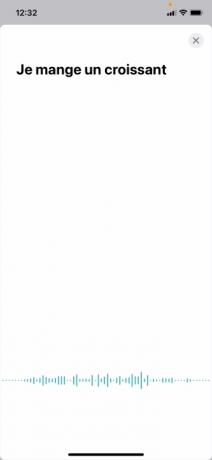
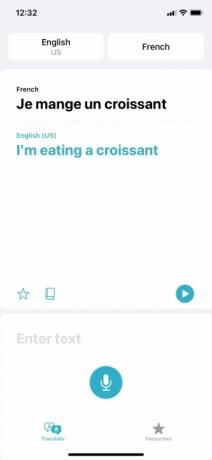
शब्द या वाक्यांश टाइप करने के अलावा, iOS 14 का अनुवाद आपको शब्द और वाक्यांश बोलने की सुविधा भी देता है। भाषण का अनुवाद करने के लिए, बस टैप करें माइक्रोफ़ोन स्क्रीन के नीचे प्रतीक चिन्ह लगाएं और बोलना शुरू करें। ऐप आपके बोलने तक इंतजार करेगा और फिर आपको कुछ भी टैप किए बिना, स्वचालित रूप से अनुवाद प्रस्तुत करेगा।
यदि आपने अंग्रेजी और फ्रेंच को अपनी दो भाषाओं के रूप में चुना है, तो ऐप स्वचालित रूप से पता लगा लेगा कि इन दोनों में से कौन सी भाषा बोली जा रही है। दूसरे शब्दों में, यदि आप कुछ बोली जाने वाली फ्रेंच का अंग्रेजी में अनुवाद करना चाहते हैं, तो पहली भाषा के रूप में फ्रेंच (ऊपरी-बाएँ टैब में) और दूसरी भाषा के रूप में अंग्रेजी (ऊपरी-दाएँ में) का चयन करने की कोई आवश्यकता नहीं है। ऐप स्वचालित रूप से पहचान लेगा कि कौन सी भाषा बोली जा रही है, हालाँकि यह स्वचालित रूप से आपकी भाषा का पता नहीं लगाएगा नहीं है चुना।
अनुवाद की एक और अच्छी विशेषता यह है कि ऐप अपने अनुवादों को आप तक पहुंचाने के लिए संश्लेषित भाषण का उपयोग करता है। जब ऐप अनुवाद तैयार करेगा तो ये स्वचालित रूप से बोले जाएंगे। हालाँकि, आप थोड़ा दबा सकते हैं खेल ऐप द्वारा बोले गए किसी भी वाक्यांश को दोहराने के लिए स्क्रीन के दाईं ओर बटन। यह उच्चारण सीखने के लिए बहुत अच्छा है, और आप इसे दबा सकते हैं आवाज बढ़ाएं और नीची मात्रा वॉल्यूम को तदनुसार समायोजित करने के लिए बटन।
पसंदीदा कैसे सहेजें और परिभाषाएँ कैसे जाँचें
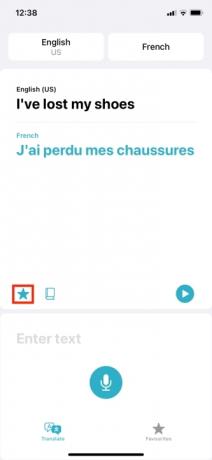

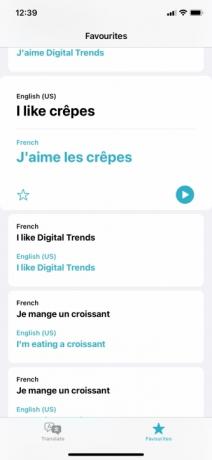
उपरोक्त में अनुवाद के मूल सिद्धांतों को शामिल किया गया है, लेकिन उल्लेख के लायक कुछ अन्य उपयोगी विशेषताएं भी हैं।
पहले में पसंदीदा शामिल है, जो आपको कुछ शब्दों को सहेजने की सुविधा देता है ताकि आप पिछले अनुवादों को वापस देख सकें। किसी वाक्यांश का अनुवाद करने के बाद, आप टैप करके अनुवाद को पसंदीदा के रूप में सहेज सकते हैं तारा अनुवाद विंडो के नीचे आइकन.
फिर आप टैप करके अपने सहेजे गए पसंदीदा देख सकते हैं पसंदीदा स्क्रीन के नीचे टैब. उपयोगी रूप से, यह टैब आपको हाल के अंतर्गत सहेजे न गए पिछले अनुवाद भी दिखाएगा। हाल के अनुवाद पर टैप करके और फिर टैप करके तारा प्रतीक, आप इसे अपने पसंदीदा में भी जोड़ सकते हैं।
अंत में, आप परिभाषाएँ देखने के लिए अनुवादित शब्दों पर टैप कर सकते हैं। आप टैप करके अनुवादित वाक्यांश में शब्दों की परिभाषा भी सामने ला सकते हैं डीकाल्पनिक अनुवाद विंडो के नीचे आइकन. यदि आप किसी अनुवादित वाक्यांश के प्रत्येक शब्द का क्या अर्थ है, इस पर थोड़ा और स्पष्टीकरण चाहते हैं तो ये सहायक हैं। यदि आप कोई विदेशी भाषा सीखने का प्रयास कर रहे हैं और नोट्स बनाना चाहते हैं तो वे भी उपयोगी हैं।
संपादकों की सिफ़ारिशें
- 2023 में सर्वश्रेष्ठ डेटिंग ऐप्स: हमारे 23 पसंदीदा
- क्या मेरे iPhone को iOS 17 मिलेगा? यहां हर समर्थित मॉडल है
- iOS 17 आधिकारिक है, और यह आपके iPhone को पूरी तरह से बदल देगा
- iOS 17 मिलने पर आपका iPhone इस पिक्सेल टैबलेट सुविधा को चुरा सकता है
- iOS 16.5 आपके iPhone में दो रोमांचक नई सुविधाएँ ला रहा है
अपनी जीवनशैली को उन्नत करेंडिजिटल ट्रेंड्स पाठकों को सभी नवीनतम समाचारों, मजेदार उत्पाद समीक्षाओं, व्यावहारिक संपादकीय और एक तरह की अनूठी झलक के साथ तकनीक की तेज़ गति वाली दुनिया पर नज़र रखने में मदद करता है।




